262.
Divine
A réaliser avec PhotoFitre Studio
et PhotoFiltre 7
|
Plus besoin de mon autorisation pour utiliser ce tuto sur vos Forums ou vos Blogs mais
sans copier mon texte et
mes capures d'écran. Mettez
un lien vers ce tuto ou ce site |

taille non réduite

Matériel à dézipper (Autorisations)
Ensuite, enregistrez les masques
62_msk_por_silvina_vanesa_orsi, maskcameron_abstractica3b et le masque 101 dans
le dossier Masks
(ou
Réserve Masks )
 |
Cette flèche pour marquer votre ligne
Clic gauche pour la déplacer
|
1.Ouvrez les tubes. Dupliquez-les et fermez
les originaux
2.Mettez en couleur d'avant-plan la
couleur
R= 255 V= 113 B= 184 ou #FF71B8
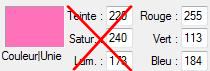
3.Mettez en couleur d'arrière-plan la couleur R= 255
V= 225 B= 240 ou #FFE1F0
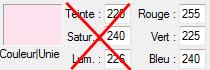
4. Ouvrez un document 700 x
550 de couleur blanche
5.Menu Filtre > Couleur > Dégradé:
Direction Bas à gauche. Bichrome
6. Couleur 1 de l'avant-plan. Opacité=
100%. Couleur 2 de l'arrière-plan. Opacité= 100%
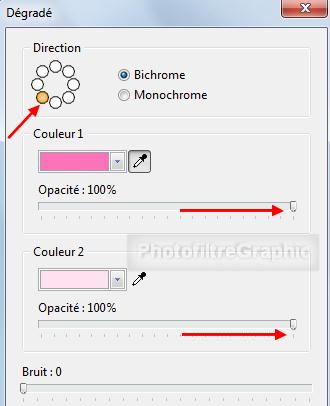

7.Appliquez le masque 62_msk_por_silvina_vanesa_orsi avec Photomasque
du menu Filtre en l'inversant. Opacité = 100. Couleur blanche. Etirer le masque

9. Enregistrez au format pfi
10. Mettez un nouveau calque partiel:
11. Menu Calque > Nouveau > Vierge.
Position Automatique en haut, au milieu
12. Décochez
Conserver les proportions. Largeur= 700. Hauteur= 320. Couleur blanche
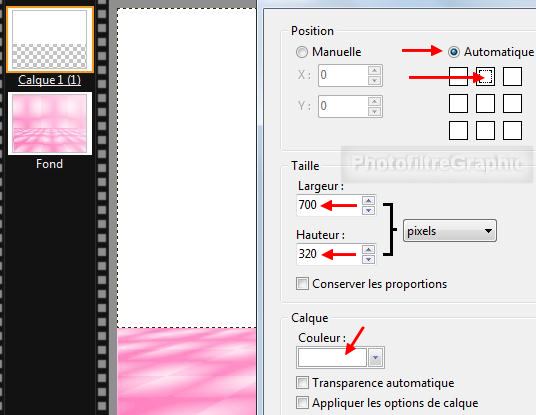
13.Clic droit sur la vignette du calque 1
> Dupliquer
14. Avec le Pot de peinture, coloriez ce
calque 2 avec la couleur de l'avant-plan
15.Clic droit sur la vignette du calque 1
> Fusionner avec le calque inférieur
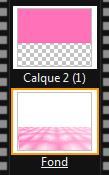
16. Clic sur la vignette du calque pour
la sélectionner
17. Appliquez le masque
maskcameron_abstractica3b avec Photomasque du menu Filtre. Opacité = 100. Mode Transparence. Etirer le masque

18.Double-clic sur la vignette du calque
> Curseur Opacité du haut sur 40%

19.Clic droit sur la vignette du calque
> Fusionner avec le calque inférieur
20. Enregistrez au format pfi
21.Clic sur le tube Tocha23376 .
Copier-coller sur le Fond
22.Menu Calque >
Paramétrage manuel
23.Position manuelle: X= 30 Y= 110.Taille: Largeur= 610 Hauteur =
456
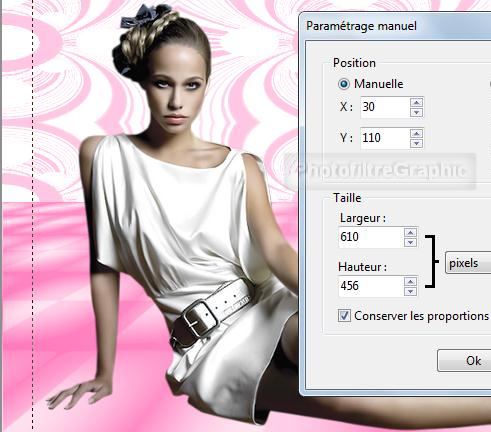
24. Double-clic sur la vignette du
calque. Cochez Ombre portée. -30/ 0. Noir. Curseur Opacité du bas sur
80%. Lissé.
Rayon= 12
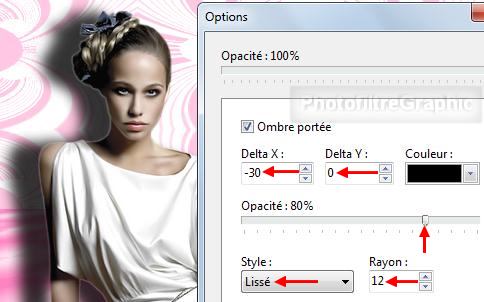
25. Enregistrez au format pfi
26.Clic sur le tube des fleurs.
Grossissez à 200%
27. Avec des gommes de différentes
tailles, gommez ce qui est autour du pot


28. Copier-coller sur le Fond. Glissez la
vignette de ce calque sous celui de la dame
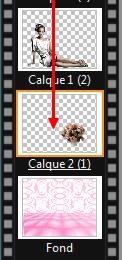
29.Menu Calque >
Paramétrage manuel
30.Position manuelle: X= 340 Y= 252.Taille: Largeur= 300 Hauteur =
environ 304 suivant le gommage

31. Double-clic sur la vignette du
calque des fleurs. Cochez Ombre portée. -7/ 0. Noir. Curseur Opacité du bas sur
80%. Lissé.
Rayon= 6

32. Enregistrez au format pfi
33. Ouvrir un nouveau petit document
blanc de 180 x 120
34. Coloriez-le avec la couleur de
l'arrière-plan 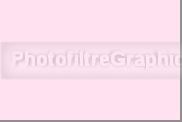
35. Menu Filtre >
Texture > Grès
36.Menu Image > Encadrement extérieur:
largeur = 4. Couleur de l'avant-plan
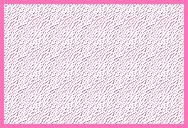
37.Clic sur le tube de la dame
ou un
autre à vous .
Copier-coller sur ce petit Fond. Eventuellement Symétrie. Ombre légère
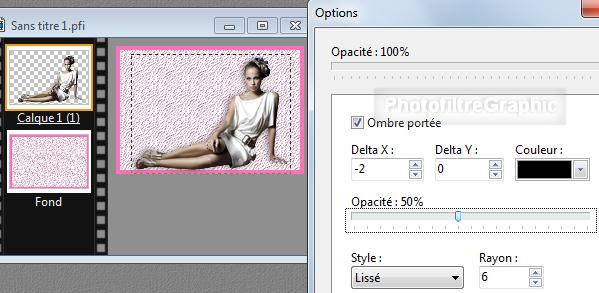
38. Clic droit sur la vignette du calque
> Fusionner avec le calque inférieur
39. Copier-coller sur le travail en cours
avec la dame et les fleurs
40.Menu Calque >
Paramétrage manuel
41.Position manuelle: X= 400 Y= 50.Taille: Largeur= 188 Hauteur =
128
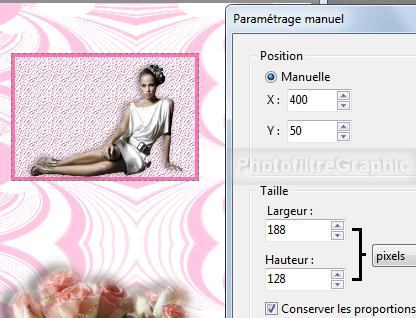
42. Double-clic sur la vignette du
calque du cadre. Cochez Ombre portée. -7/ -7. Noir. Curseur Opacité du bas sur
40%. Lissé.
Rayon= 6
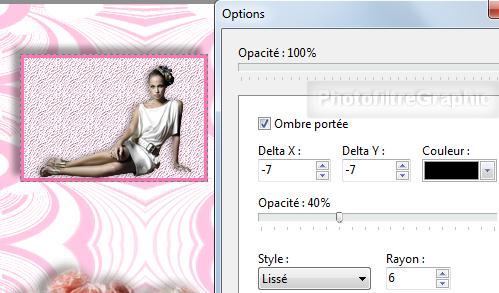
43.Menu Calque > Fusionner tous les
calques
44. Enregistrez au format pfi
45. Mettez un nouveau calque partiel:
46. Menu Calque > Nouveau > Vierge. Position Automatique
au milieu, à gauche
47.Décochez
Conserver les proportions. Largeur= 350. Hauteur= 550. Couleur blanche
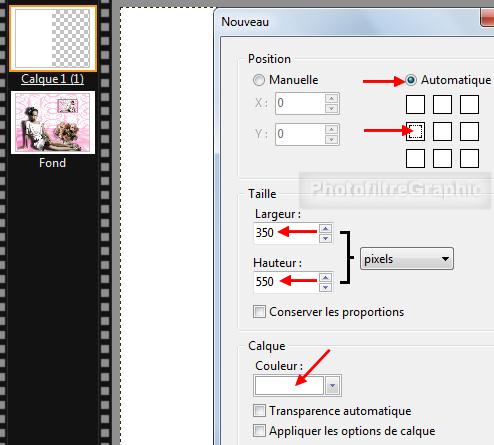
48. Appliquez le masque
101 avec Photomasque. Opacité = 100. Mode Transparence. Etirer le masque
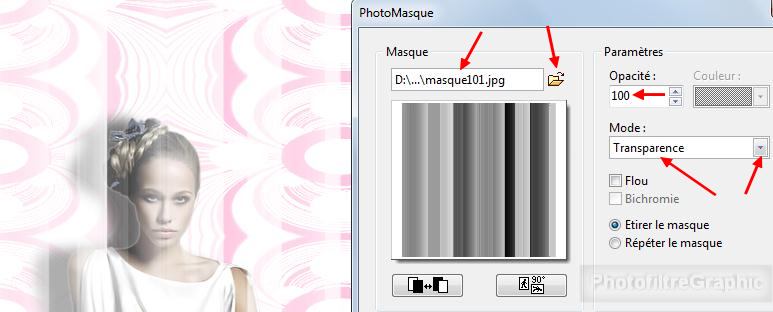
49.Clic droit sur la vignette
du calque > Fusionner
avec le calque inférieur
50.Enregistrez au format pfi
51. Menu Image > Encadrement extérieur:
52. 2 pixels de la couleur de
l'avant-plan
53. 10 pixels de la couleur
de l'arrière-plan
54. 2 pixels de la couleur de
l'avant-plan
55. 30 pixels de la couleur de
l'arrière-plan
56. Avec la baguette magique
(Tolérance=30) sélectionnez le cadre de 10 pixels
57. Menu Filtre > Texture > Zigzag
58. Menu Edition > Atténuer Zigzag:
Opacité= 50%

59.Menu Filtre > Esthétique >
Contour 3D. Couleur 1=Blanc. Couleur 2=Noir. Epaisseur=5. Opacité=100.
Haut/Gauche. Adoucir
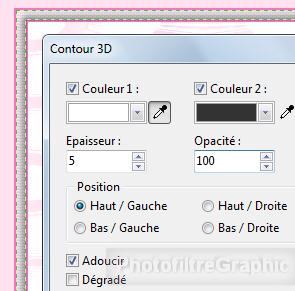
60. Menu Sélection > Masquer la sélection
61. Avec la baguette magique
(Tolérance=30) sélectionnez le cadre de 30 pixels
62. Menu Filtre > Texture > Grille
63. Menu Edition > Atténuer Grille:
Opacité= 50%

64. Enregistrez au format pfi
65.Pour afficher dans un forum: Redimensionnez à 700 de
largeur: Menu Image > Taille de l'image. Largeur = 700. La Hauteur se met à 567
66. Menu Filtre > Netteté > Contours plus
nets
67. Signez et enregistrez au format jpg

© copyright. Tous droits
réservés
